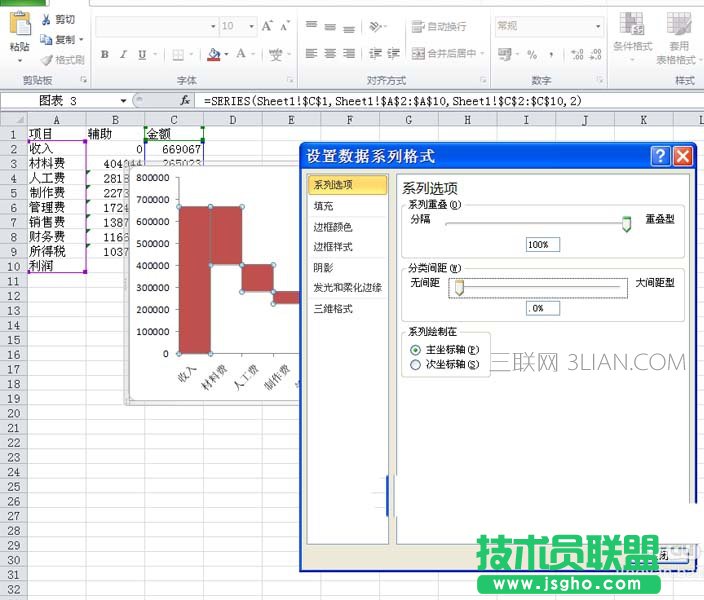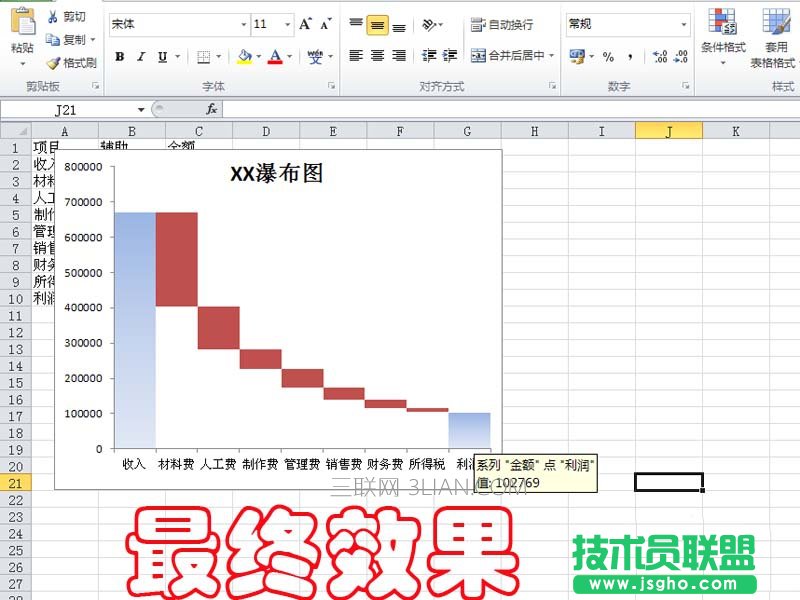
1、首先启动excel2010,执行文件-打开命令,打开事先准备好的表格数据。
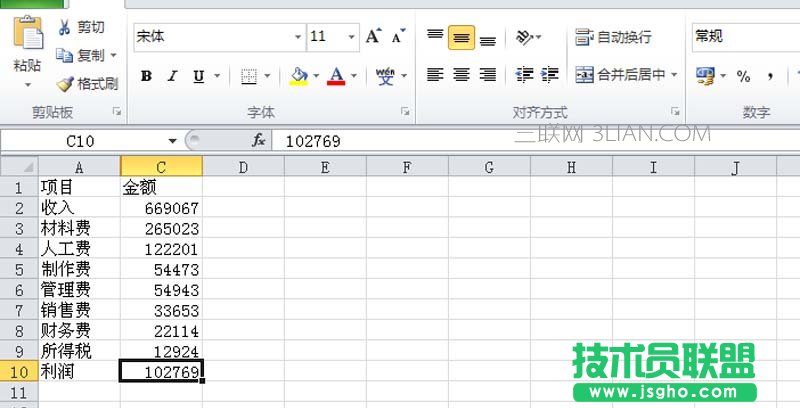
2、选择b列右键单击从下拉菜单中选择插入一列,设置标题为“辅助”,在单元格b2中输入公式=$C$2-SUM($C$3:C3),然后填充。
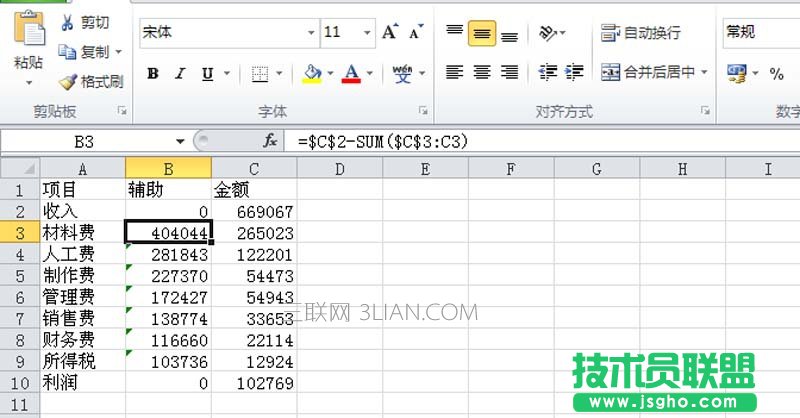
3、执行插入-柱形图命令,从下拉菜单中选择二维柱形图里的第二个椎积柱形图,这样在sheet1中就产生了一个图表。
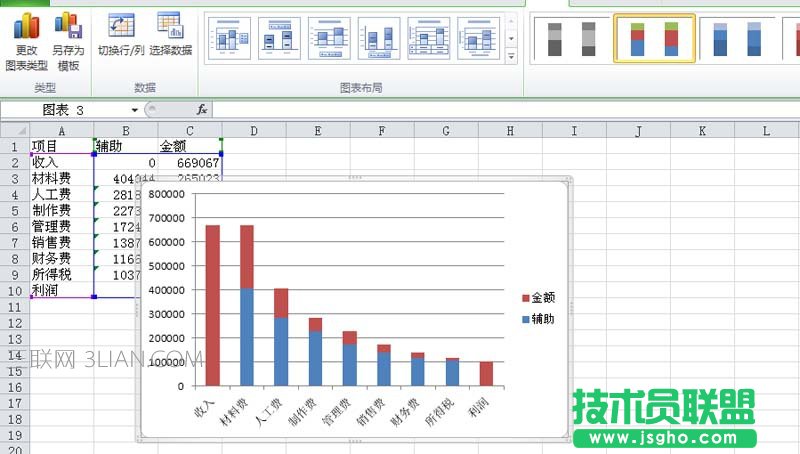
4、右键单击蓝色柱形,从下拉菜单中选择设置数据系列格式选项,在弹出的对话框中设置填充为无填充,设置边框颜色为无线条,点击关闭按钮。
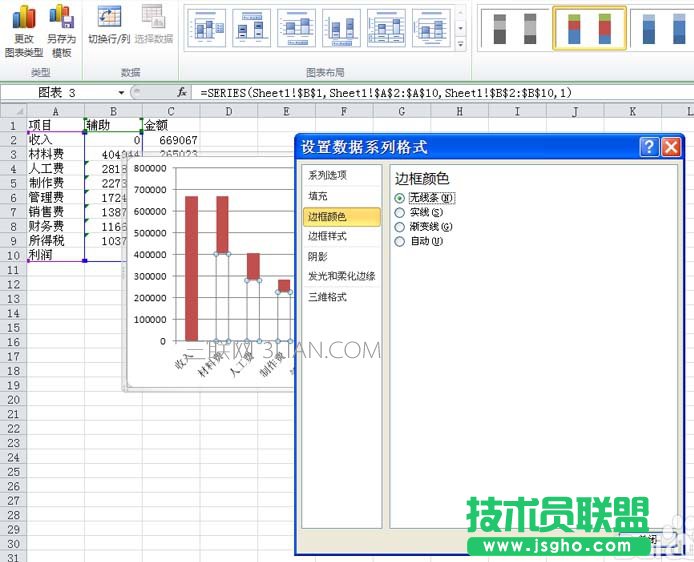
5、点击网格线选中,右键单击从下拉菜单中选择删除命令,将图表中的网格线删除。
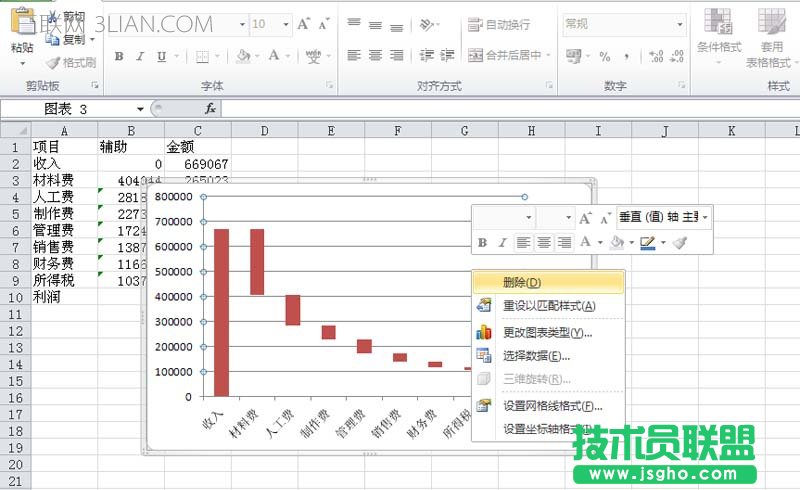
6、右键单击图表从下拉菜单中选择设置数据系列格式选项,在弹出的对话框中设置分类间距为0,点击关闭按钮。